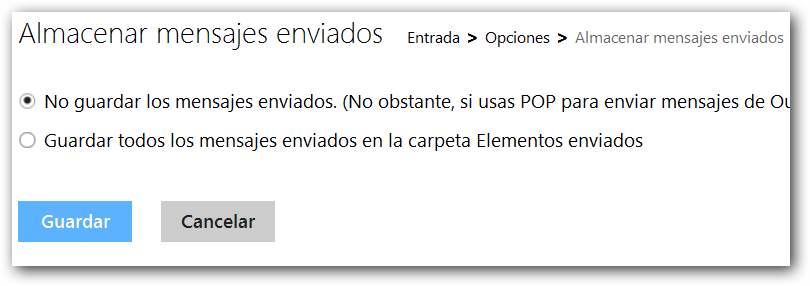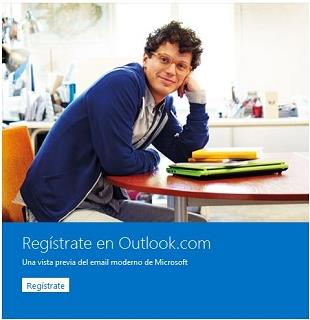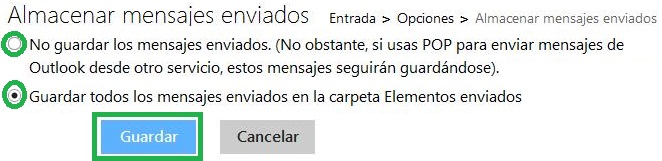Eliminar mensajes enviados en Outlook puede ser una gran ventaja que favorecerá a la privacidad de nuestra cuenta Outlook. Con esta opción nos referimos a establecer la configuración que limita el uso de la carpeta «Enviados», no a borrar manualmente los mensajes enviados en un determinado momento.
Cuando comencemos utilizar la opción para eliminar mensajes enviados en Outlook estos dejaran de almacenar se en dicha carpeta y de manera automática como lo hacen hasta el momento.
Cómo eliminar mensajes enviados en Outlook
La opción para eliminar mensajes enviados en Outlook puede ser accedida desplegando el menú con forma de rueda dentada ubicado en la esquina superior derecha de la pantalla. Posteriormente seleccionamos «Más opciones de configuración de correo».
El siguiente paso será ingresar en la opción «Almacenar mensajes enviados», aguarda unos instantes hasta que el sistema cargue el siguiente formulario.
Ahora escoge entre las dos opciones existentes. Para deshabilitar la carpeta de enviados pulsa sobre «No guardar los mensajes enviados». Para salvar los cambios selecciona «Guardar».
Es necesario aclarar que si utilizamos un cliente de correo POP para enviar nuevos mensajes, este puede tener su propia configuración. Por lo tanto, aunque deshabilitemos la carpeta enviados en Outlook.com, es posible que el cliente de correo los siga almacenando por su cuenta.
Eliminar mensajes enviados en Outlook para proteger nuestra cuenta
Una de las principales ventajas o características que encontraremos al eliminar mensajes enviados en Outlook será el proteger los datos de nuestra cuenta. Habitualmente, estos datos, están expuestos a ser visualizados en caso de que un intruso logres acceder a nuestra casilla de correo, de esta forma evitaremos es inconveniente.
De esta forma hemos aprendido como eliminar mensajes enviados en Outlook mediante la configuración que el mismo sistema pone a nuestra disposición.